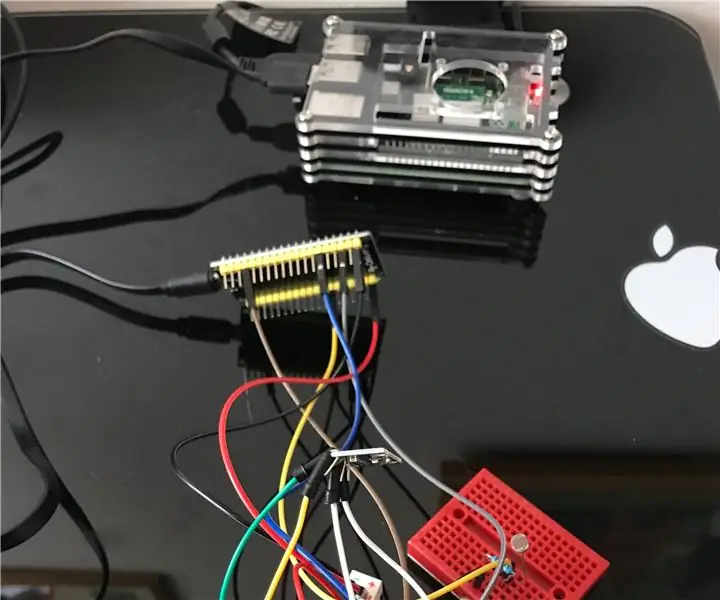
Daftar Isi:
- Pengarang John Day [email protected].
- Public 2024-01-30 09:54.
- Terakhir diubah 2025-01-23 14:49.

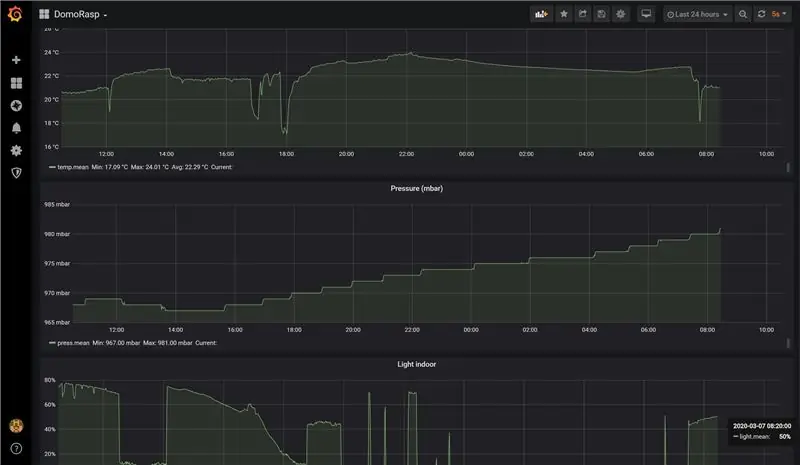
Pertama-tama, 2 hal penting:
- Anda harus bersabar dengan bahasa Inggris saya yang buruk
- jangan panik: sirkuitnya tampak sangat buruk, tetapi berfungsi dan saya akan menjelaskan cara membuatnya sendiri
Proyek kecil ini bertujuan untuk membangun sistem berbasis ESP32 yang dapat berkomunikasi melalui data sensor MQTT;
Data tersebut kemudian akan ditampilkan menggunakan Grafana.
Siap untuk mulai?
Langkah 1: Yang Anda Butuhkan
Anda memerlukan PC yang terhubung ke jaringan WiFi rumah Anda.
PC tersebut akan digunakan untuk menghosting broker MQTT, Telegraf dan Grafana.
Jika memungkinkan Raspberry Pi tempat meng-host layanan InfluxDB (jika tidak, Anda dapat menginstal InfluxDB di PC Anda)
Sebagai Perangkat Keras yang Anda butuhkan:
- ESP32 (saya membeli yang ini)
- Sensor BMP280 (saya beli yang ini)
- Layar oled 128 x 64 piksel (saya beli yang ini)
- Sensor cahaya (LDR, kira-kira seperti ini)
- Tombol tekan (seperti ini)
- Resistor (10k ohm dan 220ohm)
- konektor
- Papan tempat memotong roti (saya membeli yang kecil ini)
Di Amazon Anda dapat menemukan kit yang sangat bagus dari Elegoo atau AzDelivery, misalnya yang ini.
Langkah 2: Instal Komponen Perangkat Lunak
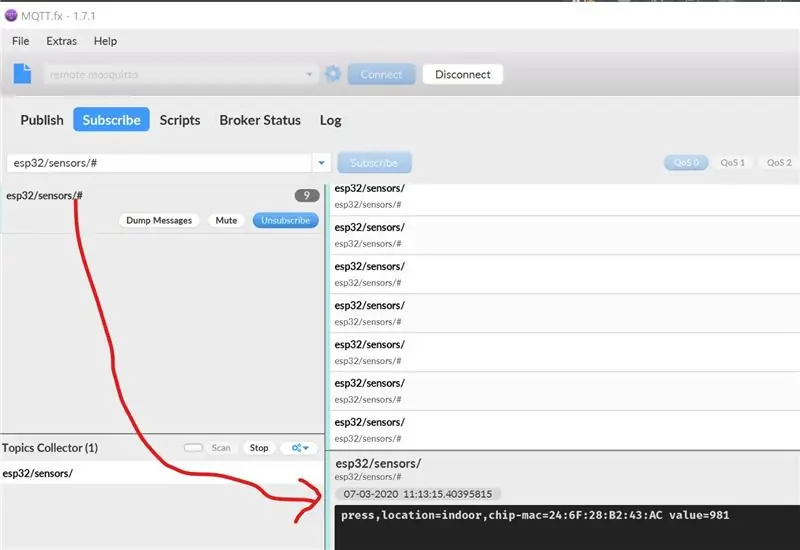
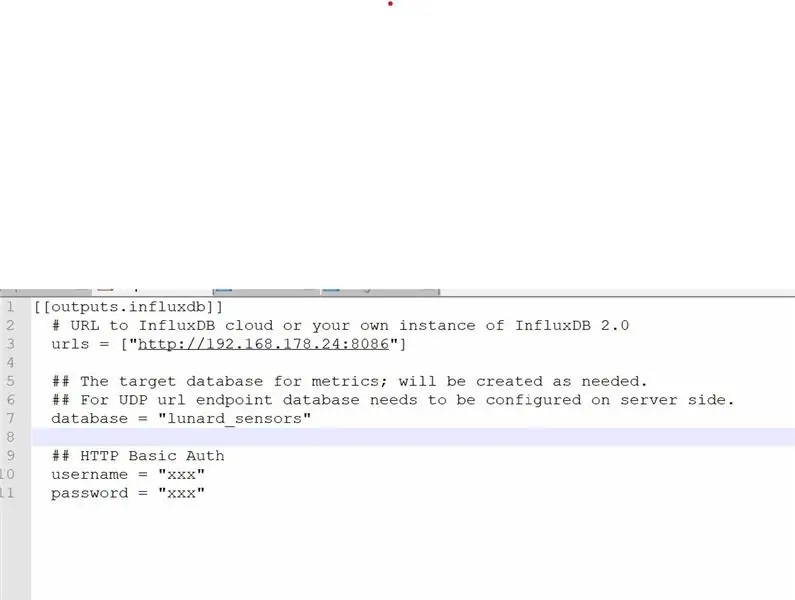

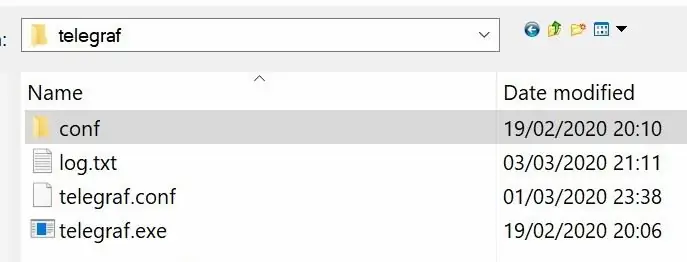
Ada banyak tutorial tentang cara menginstal dan mengkonfigurasi MQTT (Nyamuk) + InfluxDB + Telegraf + Grafana.
Yang sangat berguna adalah ini: Raspberry Pi IoT: Sensors, InfluxDB, MQTT, dan Grafana
Ketika sirkuit telah dibangun dan berkomunikasi dengan broker MQTT (sabar, Anda harus menunggu beberapa langkah lain), Anda harus dapat berlangganan topik esp32/sensors menggunakan MQTT.fx, dan melihat data yang dikirim oleh sirkuit.
Saya ingin memberi Anda beberapa saran:
- hapus semua konfigurasi input dan output di telegraf.conf dan buat dua file di direktori ' conf ' yang baru: inputs.conf dan outputs.conf. Anda dapat melihat konfigurasi saya di gambar.
- uji ekosistem Mosquitto + InfluxDB + Telegraf sebelum saya membangun sirkuit: MQTT.fx adalah teman Anda
Langkah 3: Siapkan Lingkungan Pengembangan Arduino
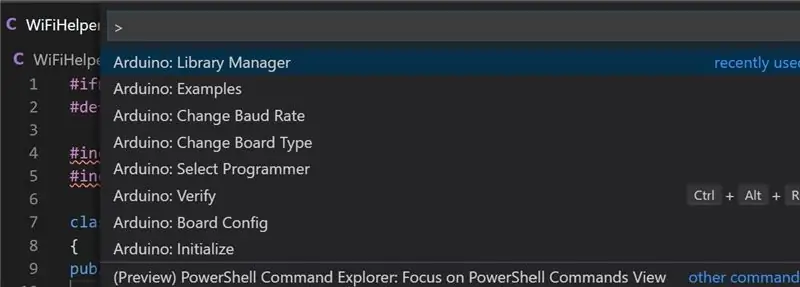
Saya tidak tahu apakah Anda baru mengenal Arduino (saya harap tidak, karena proyek ini mungkin sedikit sulit untuk proyek pertama)
Pokoknya..pertama-tama Anda harus menginstal Arduino IDE dan setup papan ESP32 di IDE.
NB: jangan install Windows 10 App, tapi aplikasi Win32 lengkap:
Siapkan papan ESP32 di Arduino, seperti yang dijelaskan di sini:
randomnerdtutorials.com/installing-the-esp…
Di akhir 2 langkah tersebut, Anda seharusnya dapat memuat sketsa sederhana ke pengontrol mikro ESP32.
Saya mengembangkan kode saya menggunakan Visual Studio Code dengan ekstensi ini:
Sebelum membangun sirkuit, pastikan Anda dapat:
- kompilasi sketsa sederhana (cari pemindai I2C misalnya)
- lihat output serial ESP32 di Visual Studio Code
- Instal dan sertakan perpustakaan dalam proyek
- unggah sketsa Anda di ESP32
Langkah 4: Bangun Sirkuit
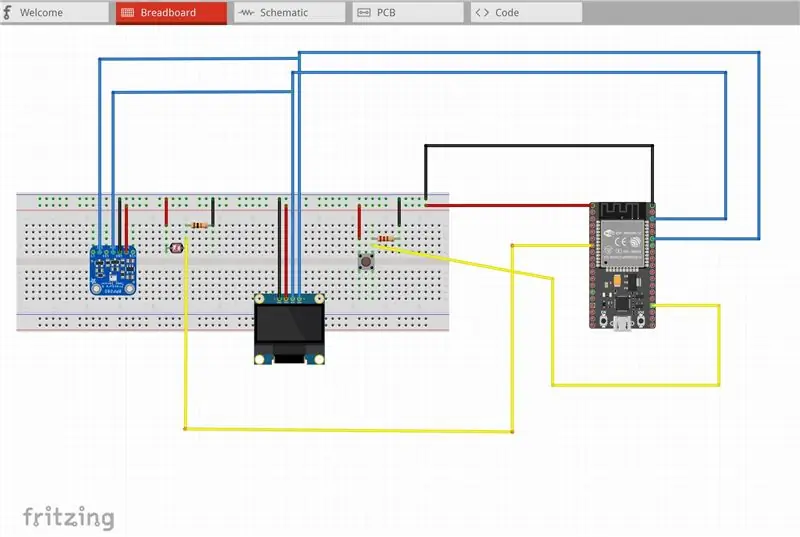
Saya membuat halaman proyek Fritzing untuk menjelaskan cara membangun sirkuit dan di mana Anda dapat menemukan kode saya!
Saya baru saja menemukan Fritzing hari ini: perangkat lunak dan komunitas yang luar biasa, tempat merancang dan membuat prototipe sirkuit.
Anda telah mengunduh Fritzing versi terakhir (gratis) dan membuka file DomoRasp.fzz yang saya tambahkan ke halaman berikut:
fritzing.org/projects/domorasp
(harap baca deskripsi di halaman proyek!)
Itu saja!
Bersenang-senang dan jangan ragu hubungi saya!
Direkomendasikan:
Pemegang Gambar Dengan Speaker Internal: 7 Langkah (dengan Gambar)

Picture Holder Dengan Built-in Speaker: Ini adalah proyek yang bagus untuk dilakukan selama akhir pekan, jika Anda ingin membuat speaker Anda sendiri yang dapat menampung gambar/kartu pos atau bahkan daftar tugas Anda. Sebagai bagian dari pembangunan kita akan menggunakan Raspberry Pi Zero W sebagai jantung dari proyek, dan sebuah
Howto: Instalasi Raspberry PI 4 Headless (VNC) Dengan Rpi-imager dan Gambar: 7 Langkah (dengan Gambar)

Cara: Memasang Raspberry PI 4 Headless (VNC) Dengan Rpi-imager dan Gambar: Saya berencana untuk menggunakan Rapsberry PI ini dalam banyak proyek menyenangkan di blog saya. Jangan ragu untuk memeriksanya. Saya ingin kembali menggunakan Raspberry PI saya tetapi saya tidak memiliki Keyboard atau Mouse di lokasi baru saya. Sudah lama sejak saya menyiapkan Raspberry
Pengenalan Gambar Dengan Papan K210 dan Arduino IDE/Micropython: 6 Langkah (dengan Gambar)

Pengenalan Gambar Dengan Papan K210 dan Arduino IDE/Micropython: Saya sudah menulis satu artikel tentang cara menjalankan demo OpenMV di Sipeed Maix Bit dan juga membuat video demo deteksi objek dengan papan ini. Salah satu dari banyak pertanyaan yang diajukan orang adalah - bagaimana saya bisa mengenali objek yang jaringan sarafnya tidak
Luncurkan Slideshow Gambar Liburan Anda Dengan Sentuhan Ajaib !: 9 Langkah (dengan Gambar)

Luncurkan Slideshow Gambar Liburan Anda Dengan Sentuhan Ajaib !: Selama bertahun-tahun, saya telah mengembangkan kebiasaan membawa patung kecil saat bepergian: Saya sering membeli seni kecil kosong (seperti yang ada di gambar) dan melukis agar sesuai dengan bendera dan tema negara yang saya kunjungi (dalam hal ini, Sisilia). T
Cara Membongkar Komputer Dengan Langkah Mudah dan Gambar: 13 Langkah (dengan Gambar)

Cara Membongkar Komputer Dengan Langkah Mudah dan Gambar: Ini adalah instruksi tentang cara membongkar PC. Sebagian besar komponen dasar bersifat modular dan mudah dilepas. Namun penting bahwa Anda diatur tentang hal itu. Ini akan membantu Anda agar tidak kehilangan bagian, dan juga dalam membuat
